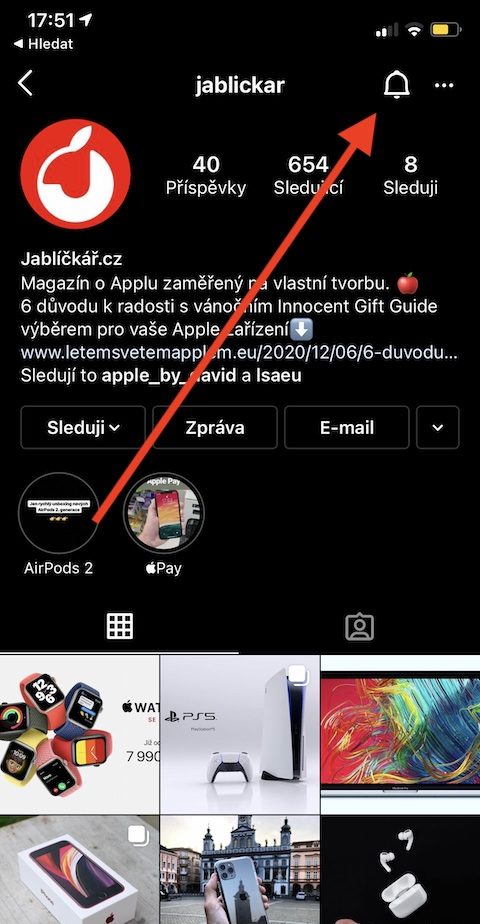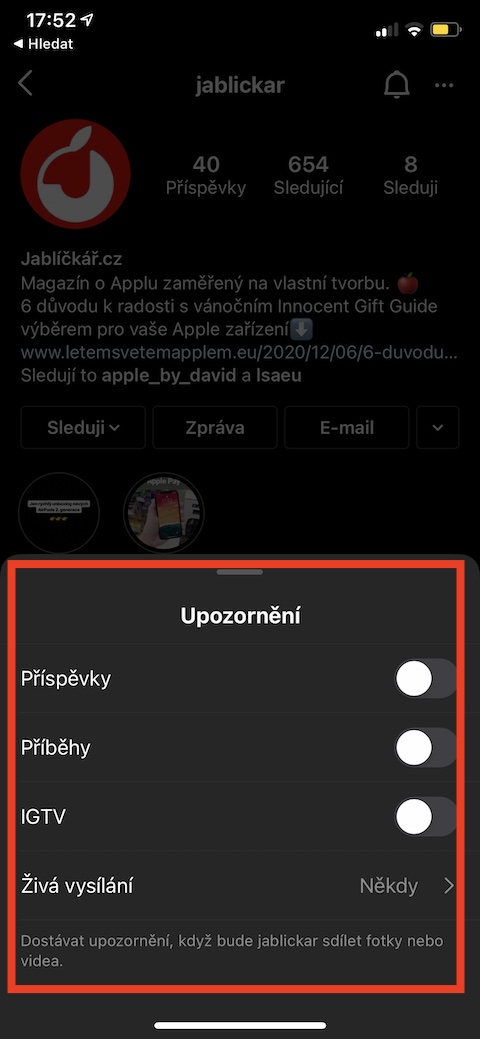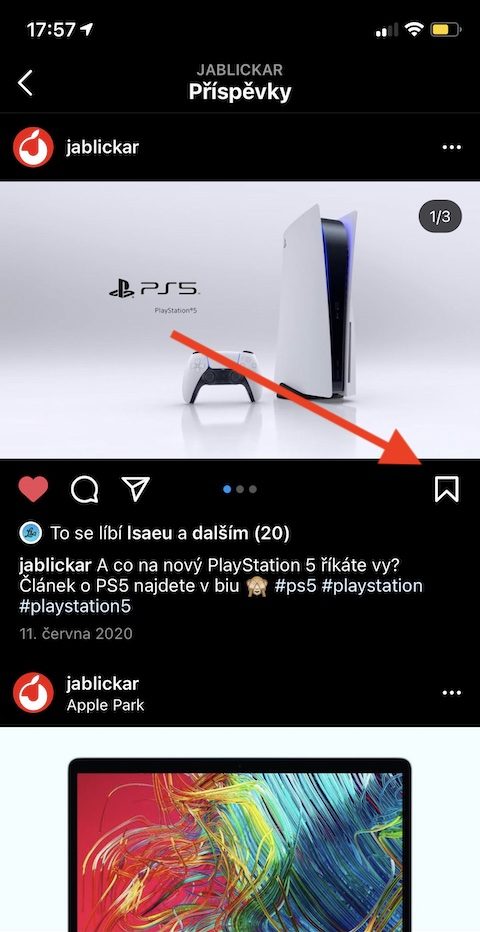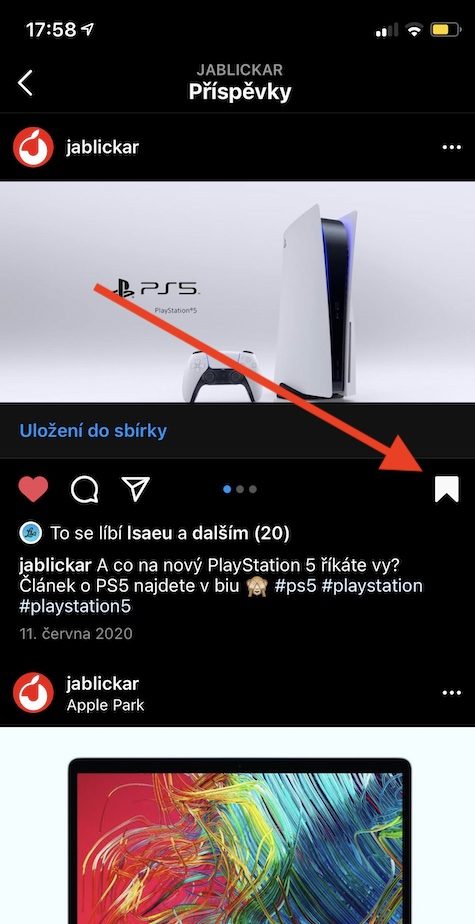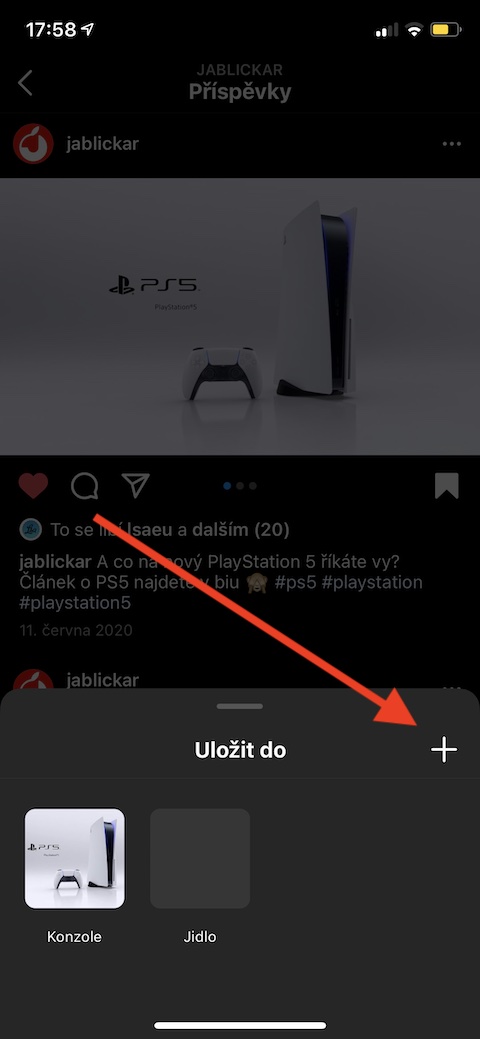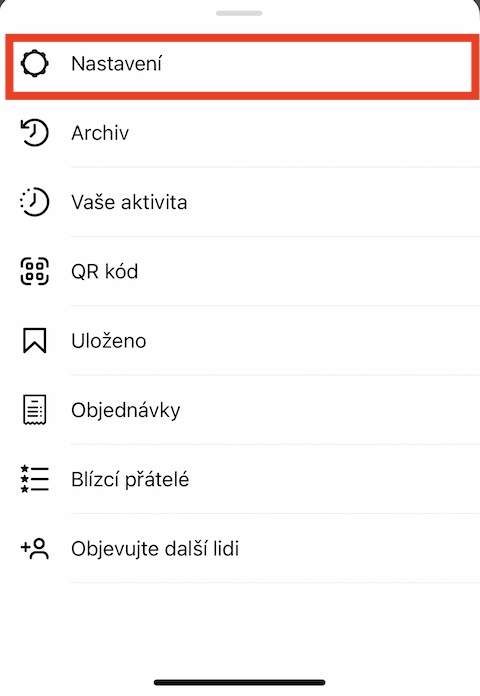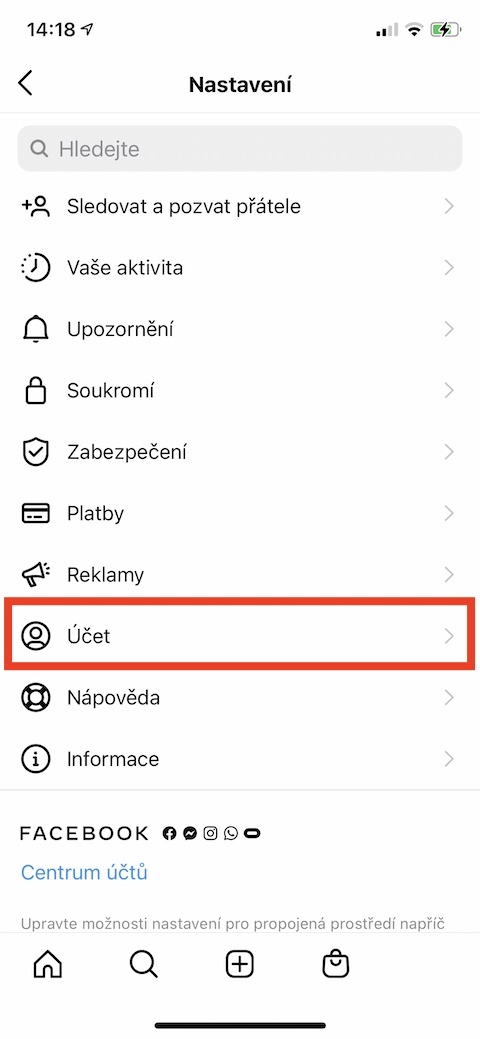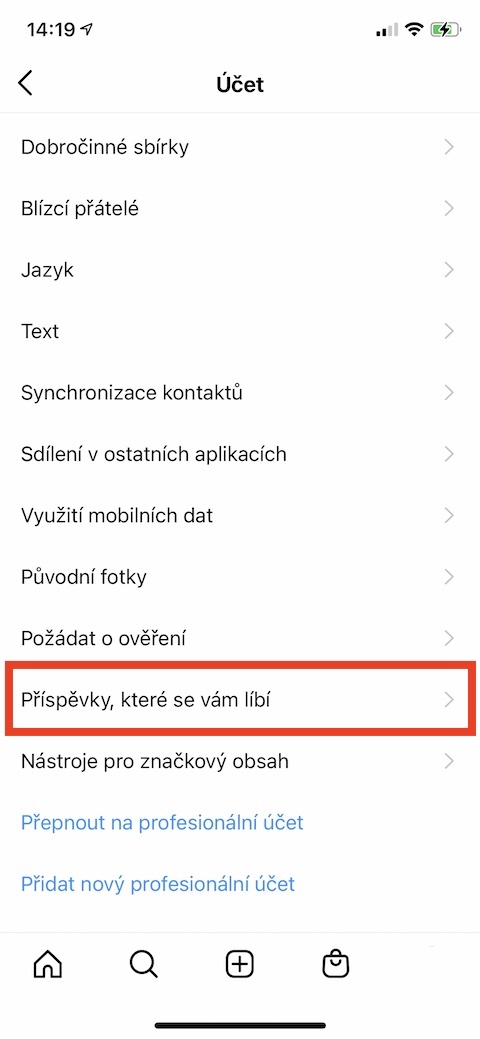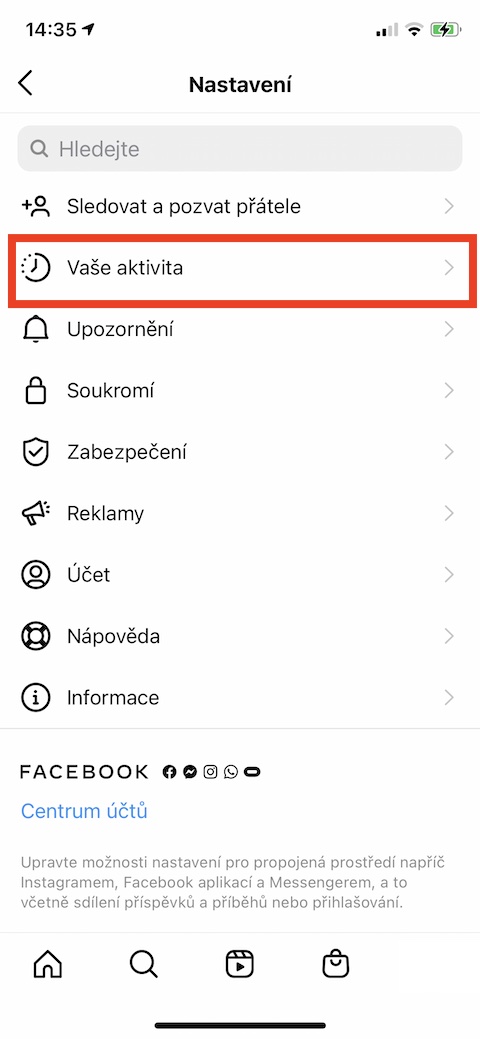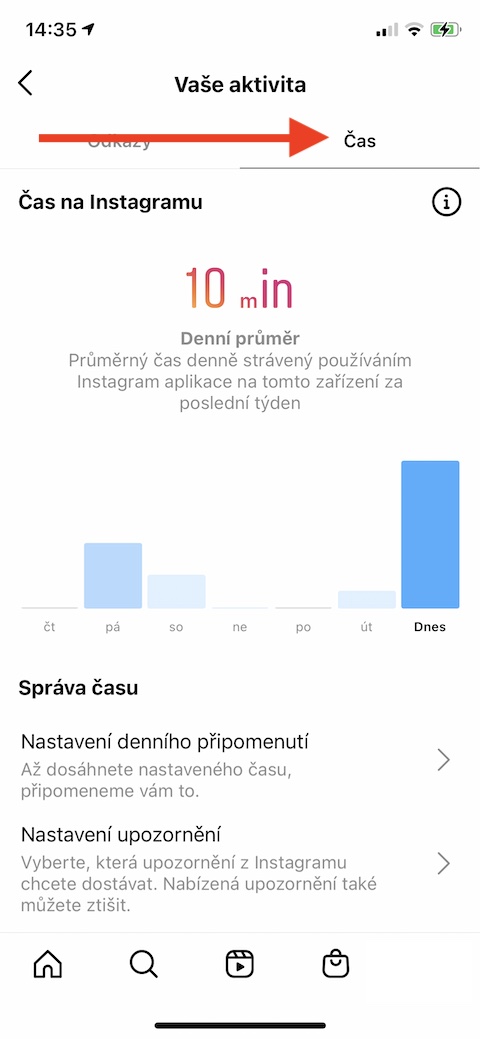人気SNS「インスタグラム」を利用している方も多いのではないでしょうか。 Instagram が提供する機能の数は常に増加しており、それに伴い、各アプリケーションを使用したユーザーの仕事の可能性も拡大しています。今日の記事では、インスタグラムを最大限に活用するための5つの便利なヒントを紹介します。
かもしれない 興味がありますか

お気に入りからの通知
iPhone の画面には、Instagram からのさまざまな通知が常に大量に表示される必要はありません。必要に応じて、選択したユーザーの選択した投稿にのみ通知を送信することもできます。やり方は簡単です - Instagram で、次のサイトにアクセスしてください。 ユーザープロフィール、そこから通知を受け取りたいとします。クリック ベルのアイコン の隣に 3つの点 右上隅と メニューが表示されるので、チェックしてください。 投稿の種類、通知を受け取りたいもの。通知をアクティブにするには、次の手順を実行する必要があります。 ナスタベニ Instagramアプリで通知が有効になっていました。
コレクションを作成する
私たちは、Instagram を閲覧しているときに、後でもう一度見たい投稿に遭遇することがあります。をタップすると、そのような投稿を Instagram に簡単に保存できます。 ブックマークアイコン 指定された写真の右下。お気に入りの投稿を次のレベルに保存したい場合は、上記の投稿を長押しします。 アイコン もっと長く - それはあなたに表示されます メニューをタップすると、 "+" 保存された投稿の新しいコレクションを作成します。
何が好きでしたか?
Instagram をよく使う人であれば、どの写真にハートのタグを付けたかさえ覚えていないかもしれません。ただし、このような場合でも、このアプリケーションは簡単かつ迅速な解決策を提供します。 Instagram で自分のものに切り替えてください PROFIL アイコンをタップします 3行 右上にあります。表示されるメニューで選択します 設定 -> アカウントをタップし、項目をタップします 気に入った投稿.
Instagramにどれくらいの時間を費やしているかを調べてください
仕事目的で Instagram を使用している場合、勤務中にかなりの時間をインスタグラムに費やすことになるのは十分に理解できます。プライベートで Instagram を集中的に頻繁に使用しすぎていると感じる場合は、実際に Instagram にどれくらいの時間を費やしているかを知ると役立つかもしれません。どうやって調べますか? Instagram では、自分のものに移動してください PROFIL 右上隅をタップします 三本線のアイコン。選ぶ 設定 -> アクティビティをタップし、ディスプレイの上部にあるラベルの付いたタブをタップします。 時間.
Instagramで誤って「いいね!」を共有しないようにする方法
もともと静かに目立たずに見たいだけだった写真に、誤ってハートタグを付けてしまったことはありませんか?この問題にも解決策や予防策はあります。まずはできるだけ残しておいてください 負荷 メインの投稿チャンネル (該当する場合) 通り抜ける 見たいプロフィールと瞬間を選択してください 待って できるだけ多くのコンテンツをロードします。次にiPhoneでアクティベートします 機内モード また、誤って「いいね!」することなく、少しずつ写真を見始めることができます。これはインターネット接続がなければ不可能です。
かもしれない 興味がありますか